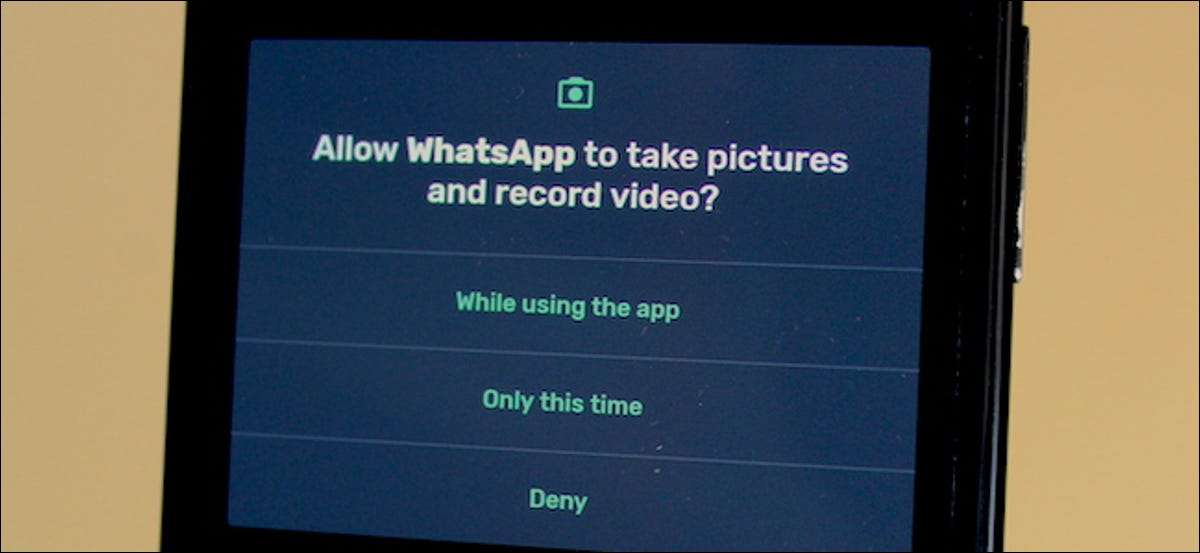
A menudo instalamos aplicaciones que no tenemos la intención de abrir más de unas pocas veces. No debe otorgar dichas aplicaciones acceso permanente a los datos de su teléfono. Android le permite ofrecer permisos únicos para que las aplicaciones estén sentadas inactivas, no pueden rastrearlo.
Permisos temporales, disponibles para dispositivos en ejecución. Android 11 y más nuevo, se puede aplicar para permisos sensibles como la cámara y el GPS.
En caso de que su teléfono esté en una versión anterior de Android, puede aprovechar una aplicación de terceros pagada llamada [dieciséis] Bravucón para establecer permisos de un solo tiempo. Aquí es cómo usarlos.
Conceder permisos temporales en Android
Cuando inicia una aplicación por primera vez en Android y solicita acceso, el diálogo de permisos tendrá tres opciones. Seleccione "Solo esta vez" para aprobar un permiso temporal. Esto significa tan pronto como salga de esa aplicación, Android lo revocará automáticamente y la aplicación le pedirá nuevamente la próxima vez que lo abra.
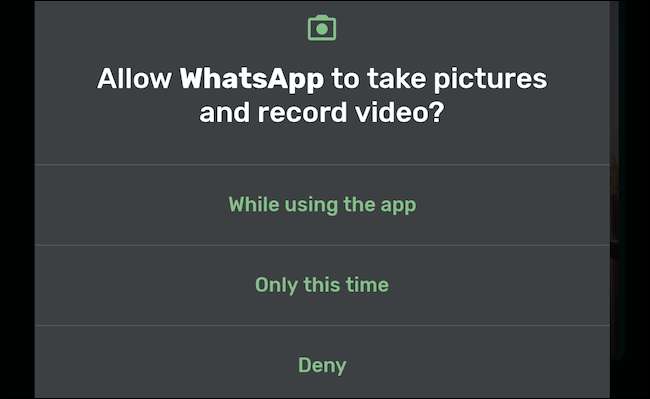
Para permitir permisos de una sola vez para aplicaciones existentes, navegue a la aplicación Configuración y GT; Aplicaciones y amplificador; Notificaciones y GT; Ver todas las aplicaciones.
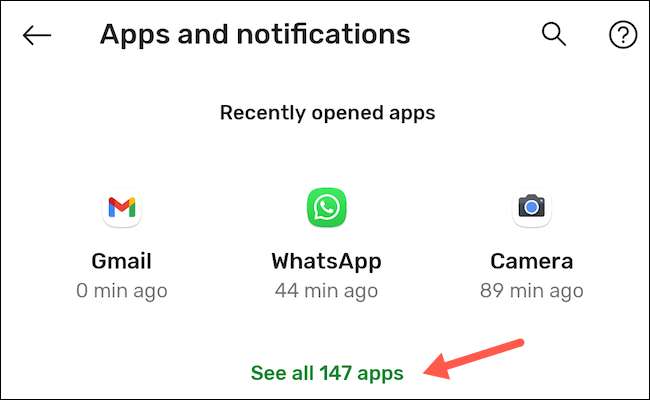
Localice la aplicación cuyos permisos desea editar.
Vaya a "Permisos" y elija el permiso que desea que la aplicación solicite cada vez que lo use, como "Micrófono" o "Cámara".
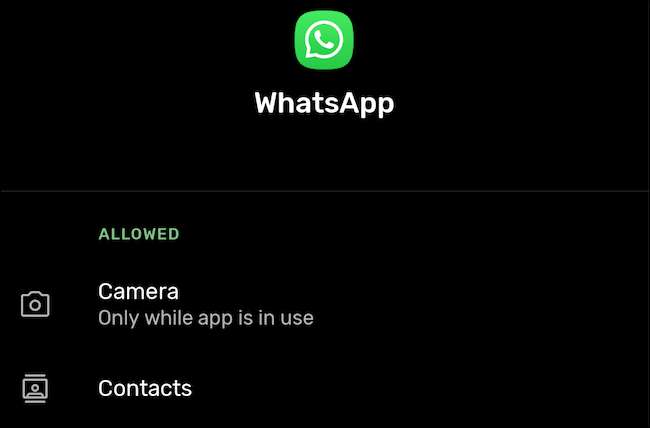
Aquí, alternar el ajuste "Preguntar cada vez".
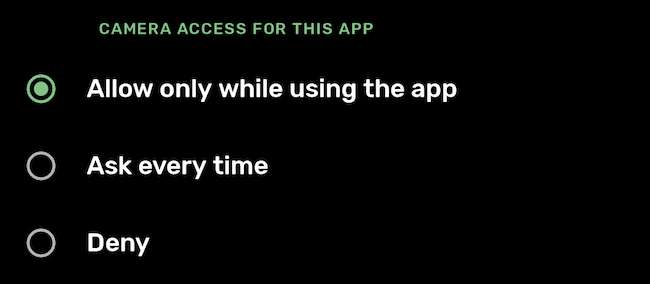
Grant Permisos Temporales en Android con Bouncer
Una vez que tengas el [dieciséis] Bravucón Aplicación instalada en su teléfono o tableta Android, inicie y siga las instrucciones en pantalla para configurar el servicio.
Ahora, cada vez que otorgue un permiso, el Bouncer le enviará una notificación preguntando si desea mantenerlo o eliminarlo. Si necesita el permiso durante unos momentos como cuando está tratando de aprovechar a un Uber y no le importa la aplicación que lee sus datos GPS, puede presionar el botón "Programar" en la notificación, que indica a Bouncer que lo revoque después de un período de tiempo definido.
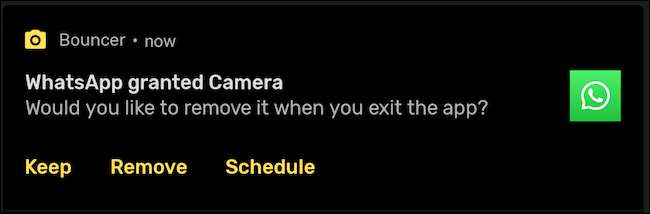
Por defecto, el bouncer recuerda tus hábitos. Entonces, cuando le pida a la aplicación eliminar o mantener cualquier permiso en una aplicación, repetirá la acción automáticamente la próxima vez. Por ejemplo, si siempre revoca el acceso a la ubicación de Uber, el Bouncer lo hará por su cuenta después de la primera vez.
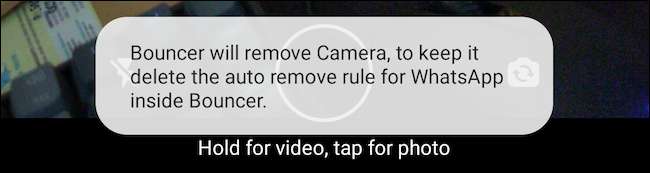
En caso de que esta función no esté disponible de forma predeterminada, puede habilitarla manualmente tocando el icono de engranaje que se encuentra en la esquina superior derecha de la aplicación Bouncer y alternando la opción "Eliminar automáticamente".








